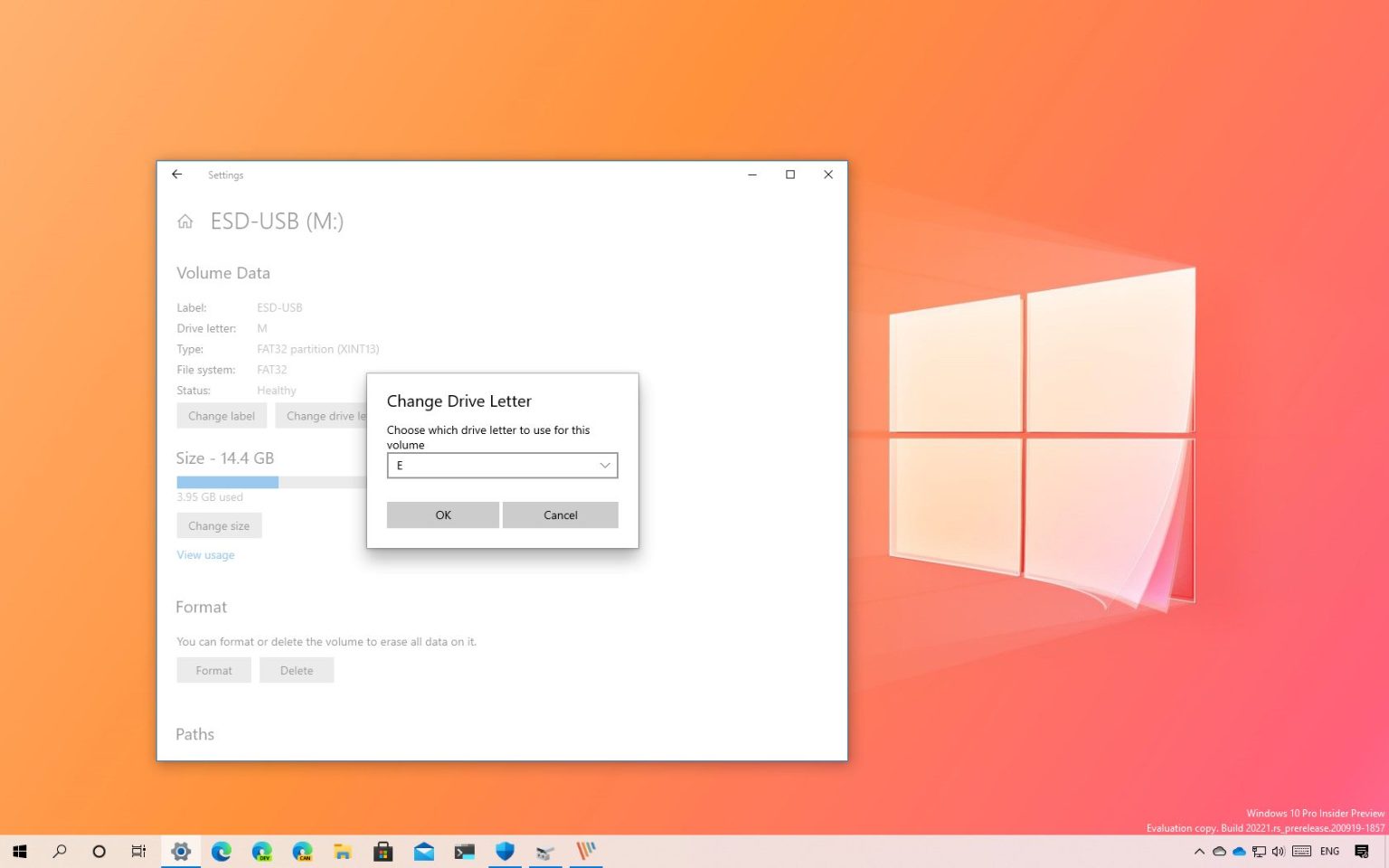Sous Windows 10, chaque lecteur que vous connectez à l'ordinateur se voit automatiquement attribuer une lettre pour identifier le périphérique et le rendre accessible. Cependant, vous devrez parfois modifier manuellement la lettre de lecteur pour plusieurs raisons.
Par exemple, si vous connectez un lecteur (clé USB, disque dur externe ou disque dur secondaire) qui a été formaté sur un autre périphérique, la lettre du lecteur peut entrer en conflit avec celle d'un autre périphérique de stockage sur votre ordinateur. Vous préférez utiliser une lettre spécifique pour un lecteur. Ou vous essayez d'organiser les lettres dans un ordre spécifique.
Quelle que soit la raison, à partir de la version 20175 (Dev Channel), Windows 10 introduit une nouvelle expérience pour gérer les disques et les volumes à partir de l'application Paramètres, qui inclut également la possibilité de modifier la lettre d'un lecteur. (Techniquement, la partition à l'intérieur du lecteur reçoit la lettre, pas le périphérique. Car si le lecteur n'a pas de partition formatée, aucune lettre ne sera attribuée et ne sera pas accessible.)
Dans ce guide, vous apprendrez les étapes pour modifier la lettre de lecteur à l'aide des outils « Gérer les disques et les volumes » disponibles sur Windows 10.
Changer la lettre de lecteur sous Windows 10
Pour modifier la lettre du lecteur avec Gérer les disques et les volumes dans l'application Paramètres, procédez comme suit :
-
Ouvrir Paramètres sous Windows 10.
-
Cliquer sur Système.
-
Cliquer sur Stockage.
-
Dans la section « Plus de paramètres de stockage », cliquez sur le bouton Gérer les disques et les volumes option.
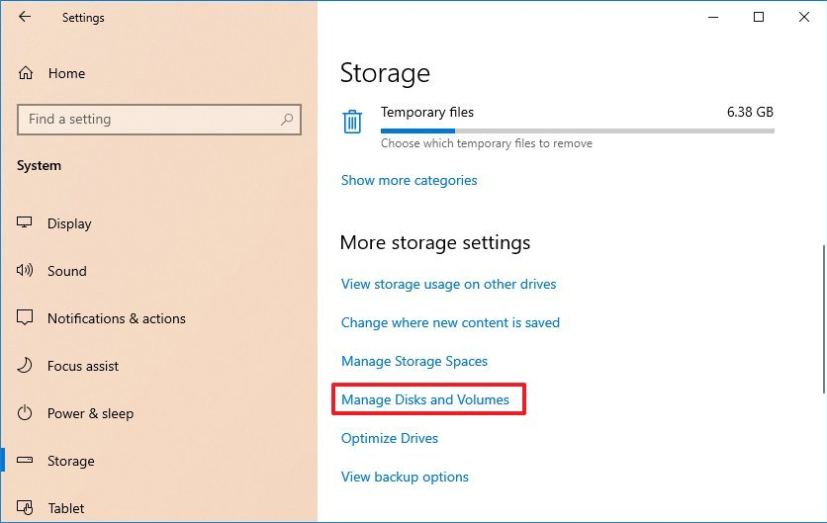
Gérer les disques et les volumes -
Sélectionnez le lecteur avec la partition dont vous souhaitez modifier la lettre.
Note rapide: Vous devrez peut-être cliquer sur le bouton fléché dans le coin supérieur droit du lecteur pour voir toutes les partitions.
-
Sélectionnez la partition.
-
Clique le Propriétés bouton.
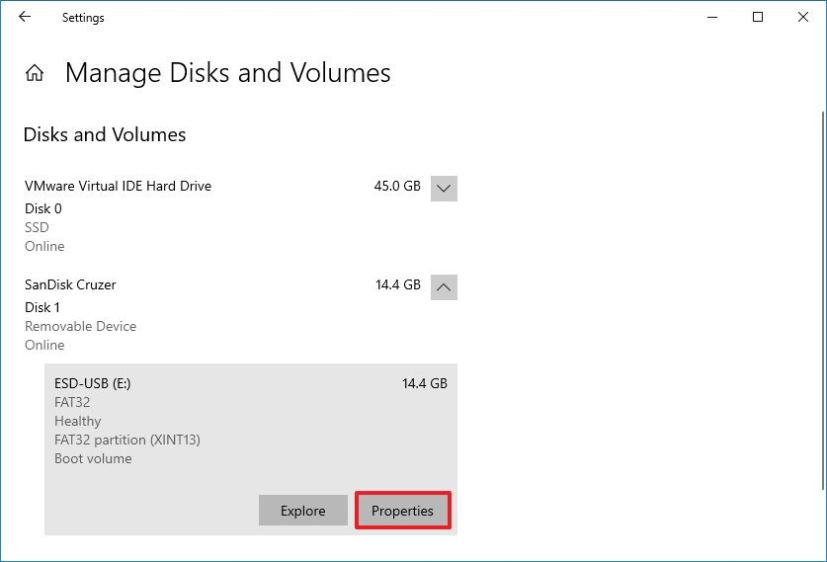
Option de propriétés de partition -
Clique le Changer la lettre de lecteur bouton.
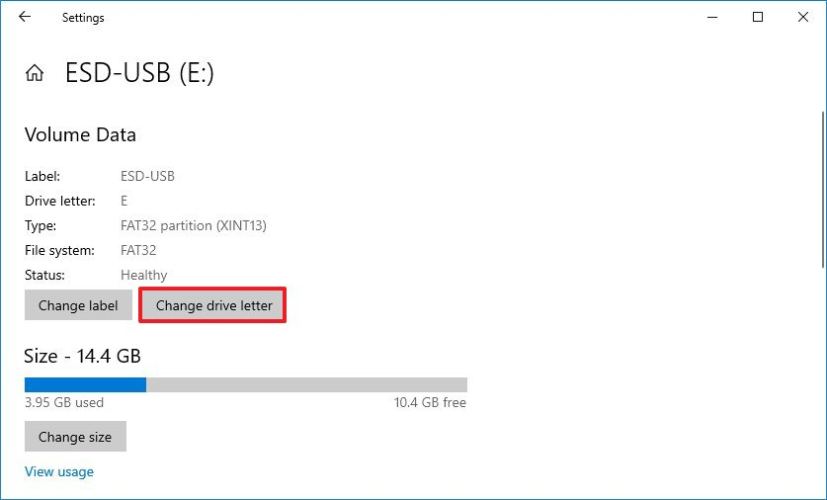
Changer la lettre de lecteur sous Windows 10 -
Utilisez le menu déroulant et sélectionnez la nouvelle lettre.
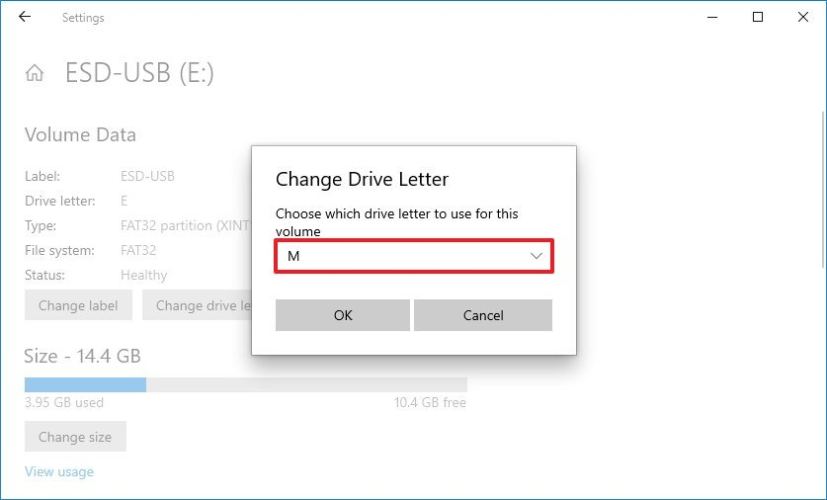
Sélectionnez une nouvelle lettre de lecteur -
Clique le D'ACCORD bouton.
Une fois les étapes terminées, la partition du lecteur commencera désormais à utiliser la nouvelle lettre.
N'oubliez pas que vous ne pouvez pas modifier la lettre de la partition sur laquelle Windows 10 est installé, qui est généralement étiquetée « C », et vous ne devez pas essayer d'attribuer une lettre aux partitions réservées au système.
Si les paramètres ne sont pas disponibles, c'est parce que vous n'exécutez pas la version du système d'exploitation qui inclut l'outil. Les paramètres de gestion des disques et des volumes sont disponibles à partir de Windows 10 build 20175 ou des versions ultérieures.
Dans le cas où vous utilisez une ancienne version ou une ancienne version, telle que Windows 8.1 ou Windows 10, vous devrez alors utiliser la console de gestion des disques, l'invite de commande ou PowerShell pour modifier la lettre du lecteur.
Pourquoi vous pouvez faire confiance à Winfix.net
Je combine les connaissances d'experts avec des conseils centrés sur l'utilisateur, des recherches et des tests rigoureux pour garantir que vous recevez des guides techniques fiables et faciles à suivre. Examinez le processus de publication.